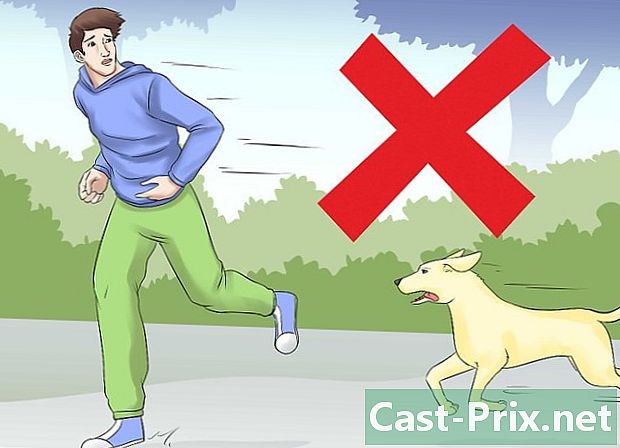So reinigen Sie eine Tastatur
Autor:
Judy Howell
Erstelldatum:
26 Juli 2021
Aktualisierungsdatum:
1 Juli 2024

Inhalt
- Stufen
- Methode 1 Entfernen Sie den Schmutz von der Tastatur
- Methode 2 von 4: Behandle Spritzer
- Methode 3 Reinigen Sie das Innere der Tastatur
Die Tastaturen verschmutzen nach einer gewissen Zeit, auch wenn Sie nicht regelmäßig essen oder rauchen. Im Laufe der Zeit beeinträchtigen Staub und Schmutz die Leistung Ihres Computers. Meistens reicht eine allgemeine Reinigung mit Druckluft und Isopropanol aus, um Ihre Tastatur wiederzubeleben. Spritzen wird mehr Schaden anrichten, daher sollten Sie Ihre Tastatur sofort trocknen. Zerlegen Sie es, um einige Probleme zu beheben, wie z. B. festsitzende Schlüssel, und um es zu verschönern.
Stufen
Methode 1 Entfernen Sie den Schmutz von der Tastatur
- Schalten Sie den Computer aus und ziehen Sie die Kabel ab. Um Ihre Hardware vor Beschädigungen zu schützen, schalten Sie Ihren Computer aus, bevor Sie versuchen, Ihre Tastatur zu reinigen. Wenn es ein Kabel hat, ziehen Sie es aus der Steckdose am Computer. Wenn Sie die Tastatur nicht entfernen können, z. B. wenn Sie Ihr Notebook reinigen, ziehen Sie das Netzkabel vom Computer ab, um einen Stromschlag zu vermeiden.
- Sie können die USB-Tastaturen entfernen, bevor Sie den Computer ausschalten. Wenn Sie eine Tastatur verwenden, die nicht über USB angeschlossen ist, können Sie Ihren Computer beschädigen. Wenn Sie sich nicht sicher sind, schalten Sie den Computer immer zuerst aus.
- Entfernen Sie die Batterien oder Akkus aus den drahtlosen Tastaturen, insbesondere wenn Sie die Tasten reinigen möchten.
-
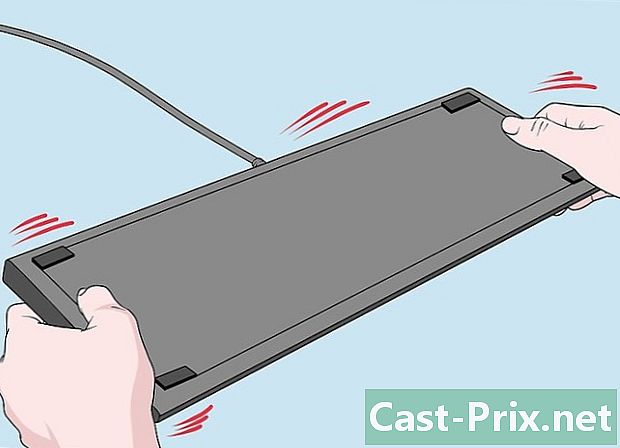
Drehen Sie die Tastatur um, um den Schmutz zu entfernen. Drehen Sie die Tastatur um und werfen Sie so viel Schmutz wie möglich. Seien Sie vorsichtig beim Schütteln der Tastatur. Die meisten Krümel, Schmutz, Haare und andere Reste könnten sofort herunterfallen. Lehnen Sie es in verschiedenen Winkeln und klopfen Sie es vorsichtig gegen eine harte Oberfläche, um mehr Schmutz fallen zu lassen.- Hören Sie das Geräusch von Schmutz auf der Tastatur, während Sie sie schütteln. Dies ist manchmal bei mechanischen Tastaturen und anderen Geräten mit erhöhten Tasten der Fall. Zerlegen Sie die Tastatur, um sie gründlich zu reinigen.
- Wenn Sie einen Laptop reinigen, halten Sie den Bildschirm offen, während Sie den Computer mit der anderen Hand an der Basis halten.
-

Verwenden Sie Druckluft, um Schmutz zu blasen. Druckluft ist Ihr sicherstes Werkzeug für die allgemeine Reinigung. Halten Sie die Flasche in einem 45-Grad-Winkel, während Sie auf die Tasten zeigen. Führen Sie die Spitze auf die Tasten, während Sie Druckluft ausströmen lassen. Halten Sie die Spitze immer ca. 1 cm über der Tastatur.- Druckluftflaschen finden Sie in Bürofachgeschäften, Elektrofachgeschäften und Supermärkten. Sie können Flaschen auch online bestellen.
- Um Ihre Tastatur vollständig zu reinigen, können Sie Druckluft in verschiedenen Winkeln einblasen. Wende es zuerst dir zu und dann der anderen Seite zu.
- Wenn Sie einen Laptop oder eine Folientastatur reinigen, versuchen Sie, diese festzuhalten, während Sie Druckluft darauf blasen. Halten Sie es bei ca. 75 Grad, damit es nicht ganz senkrecht steht.
-

Schmutz mit einem Staubsauger entfernen. Die Saugkraft des Staubsaugers beseitigt den hartnäckigsten Schmutz, der sich zwischen den Tasten festsetzt. Wenn Sie keinen Staubsauger haben, verwenden Sie einen normalen Staubsauger mit einer Bürstenspitze. Gehen Sie über die gesamte Oberfläche der Tastatur und konzentrieren Sie sich dabei insbesondere auf die Bereiche um die Tasten herum. Die meisten Ablagerungen bleiben an diesen Stellen hängen.- Stellen Sie sicher, dass keine zitternden Schlüssel vorhanden sind, insbesondere bei einem Laptop. Wenn sich einer von ihnen löst, finden Sie ihn im Vakuumbeutel, waschen ihn und setzen ihn wieder ein. Stecken Sie es auf den Stift oder schieben Sie es auf die Tastatur.
-

Reinigen Sie die Tasten mit einem Wattestäbchen. Tauchen Sie ein Wattestäbchen in ein wenig Isopropanol, um zu vermeiden, dass die Unterseite der Tasten benetzt wird. Wischen Sie jeden Schlüssel ab, um Staub, Fett und anderen Schmutz zu entfernen. Wiederholen Sie diesen Vorgang so oft wie nötig, um die Seiten der einzelnen Tasten und die umliegenden Bereiche zu reinigen. Wechseln Sie den Tupfer, wenn er zu schmutzig ist.- Isopropanol trocknet sehr schnell, weshalb es eine bessere Option als Wasser ist. Sie finden es in den meisten Apotheken.
- Sie können sie auch reinigen, indem Sie ein Mikrofasertuch um ein Messer wickeln. Befeuchten Sie es mit Isopropanol und fügen Sie es dann in die Zwischenräume zwischen den Tasten der Tastatur ein. Dies funktioniert am besten mit mechanischen Tastaturen mit erhöhten Tasten.
- Achten Sie darauf, während Sie an Ihrem Laptop arbeiten. Isopropanol ist eine ausgezeichnete Wahl für die Reinigung, aber die empfindlichen Komponenten Ihres Computers befinden sich direkt unter der Tastatur. Lassen Sie das Produkt nicht unter die Schlüssel gelangen.
-

Reiben Sie die Tastatur mit einem in Isopropanol getränkten Tuch ab. Wählen Sie einen Stoff, der nicht ausfranst, um das Eindringen von neuem Schmutz zu vermeiden. Stellen Sie außerdem sicher, dass der Stoff nicht tropft, wenn Sie ihn einmal eingeweicht haben. Wischen Sie die Oberseite jedes Schlüssels ab, um angesammelten Staub und Schmutz zu entfernen.- Beobachten Sie, wie oft Sie die Leertaste und die Eingabetaste drücken. Dies sind die Schlüssel, die dazu neigen, die schmutzigsten zu sein. Möglicherweise müssen Sie sie mehrmals schrubben, um sie zu reinigen.
- Verwenden Sie bei starker Verschmutzung einen Zahnstocher, um Schmutz zu entfernen. Halten Sie den Zahnstocher fast flach gegen die Berührung und reiben Sie den Schmutz, damit er verschwindet. Den Rest mit Isopropanol einreiben.
-

Polieren Sie die Tastatur mit einem Mikrofasertuch. Wischen Sie die Tastatur ein letztes Mal ab, um verbleibenden Staub und Tropfen Isopropanol zu entfernen. Überprüfen Sie es, um sicherzustellen, dass es sauber und wie neu aussieht. Wenn es immer noch schmutzig ist, sollten Sie es zur gründlichen Reinigung auseinander nehmen. Sobald Sie fertig sind, schließen Sie es an und testen Sie es.- Das Isopropanol auf der Tastatur trocknet nach etwa einer Minute. Das Wasser kann länger dauern. Wenn Sie Wasser verwendet haben und glauben, dass es zwischen den Tasten fließen könnte, lassen Sie es mindestens 24 Stunden trocknen, bevor Sie es wieder anschließen.
Methode 2 von 4: Behandle Spritzer
-

Schalten Sie den Computer aus und ziehen Sie sofort den Stecker aus der Steckdose. Deaktivieren Sie das Material sofort, nachdem Sie Flüssigkeit darauf verschüttet haben. Die Flüssigkeit ist möglicherweise in die Tastatur eingedrungen und hat die Komponenten Ihres Notebooks beschädigt. Ziehen Sie das Tastaturkabel ab, wenn es an Ihren Computer angeschlossen ist, oder ziehen Sie den Laptop ab.- Behandeln Sie Unfälle sofort, um Schäden an Computer oder Tastatur zu vermeiden. Flüssige Substanzen und elektrische Komponenten vermischen sich nicht. Schalten Sie das Gerät erst wieder ein, wenn es trocken ist.
- Schalten Sie den Computer zuerst aus, bevor Sie eine Nicht-USB-Tastatur entfernen, um eine Beschädigung Ihrer Geräte zu vermeiden.
-

Drehen Sie die Tastatur um, um die Flüssigkeit zu schütteln. Bringen Sie die Tastatur über ein Waschbecken, einen Müllsack oder ein Handtuch. Indem Sie es verkehrt herum halten, wird die Flüssigkeit gezwungen zu fließen, anstatt weiter in die Tastatur zu gelangen.Indem Sie es schütteln, zwingen Sie die eingeschlossenen Tropfen zwischen den Schlüsseln, herunterzufallen. Machen Sie so weiter, bis die Tastatur nicht mehr fließt.- Lehnen Sie es in mehrere Richtungen, um die Flüssigkeit laufen zu lassen. Wenn Sie einen Laptop haben, leiten Sie die Flüssigkeit, die Sie eingefüllt haben, aus dem Motor und anderen wichtigen Teilen. Halten Sie es offen und drehen Sie es um, indem Sie es anlehnen, um die Flüssigkeit aus den Tasten zu drücken.
-

Trocknen Sie die Tastatur mit einem Mikrofasertuch. Halten Sie es dabei auf den Kopf. So viel Flüssigkeit wie möglich abwischen. Bringen Sie die Tastatur erst wieder in die Ausgangsposition, wenn Sie so viel Flüssigkeit wie möglich entnommen haben.- Papierhandtücher und Taschentücher können Rückstände hinterlassen. Verwenden Sie daher besser ein Mikrofasertuch. Im Notfall haben Sie möglicherweise nicht die Zeit, das richtige Tuch zu finden, sodass Sie alles verwenden können, was zur Hand ist. Ein Handtuch, Papiertücher oder sogar ein altes T-Shirt reichen aus.
-

Lassen Sie die Luft mindestens 24 Stunden lang trocknen. Stellen Sie die Tastatur auf den Kopf, damit Flüssigkeit eindringen kann. Legen Sie ein Handtuch darunter, um die fließende Flüssigkeit aufzunehmen. Sobald die Tastatur Zeit zum Trocknen hatte, können Sie sie sicher zurückgeben.- Die meisten Spritzer sollten innerhalb von 24 Stunden trocknen. Wenn Sie genug Zeit haben, sollten Sie versuchen, es zwei oder drei Tage lang an der Luft zu trocknen.
-

Testen Sie die Tastatur auf Anzeichen von Beschädigungen. Schließen Sie es an, wenn es ein Kabel hat, oder schalten Sie Ihren Laptop ein. Versuchen Sie, über die Tastatur zu tippen. Drücken Sie alle Tasten, um sicherzustellen, dass sie funktionieren. Möglicherweise haben Sie einen herausgezogen, indem Sie ihn gereinigt haben.- Wenn Sie nicht gerade Wasser verschüttet haben, besteht eine gute Chance, dass Ihre Schlüssel klebrig sind. Bauen Sie die Tastatur auseinander, um sie gründlich zu reinigen.
- Betrachten Sie professionelle Reinigung für einen teuren Laptop. Laptops sind empfindlicher und schwerer zu reinigen als Standardtastaturen. Ein Fachmann kann überprüfen, ob die internen Komponenten Ihres Notebooks nicht beschädigt wurden.
Methode 3 Reinigen Sie das Innere der Tastatur
-

Schalten Sie den Computer aus und ziehen Sie den Stecker aus der Steckdose. Schützen Sie Ihre Geräte und sich selbst, indem Sie sich um elektrische Komponenten kümmern. Schalten Sie zunächst Ihren Computer aus und ziehen Sie dann den Stecker aus der Steckdose. Wenn Sie eine drahtlose Tastatur verwenden, entfernen Sie den Akku oder die Akkus.- Ziehen Sie das Netzkabel heraus, wenn Sie an einem Laptop arbeiten. Drücken Sie eine beliebige Taste, um festzustellen, ob der Computer vollständig deaktiviert ist.
- Wenn Sie eine Nicht-USB-Tastatur haben, schalten Sie den Computer aus, bevor Sie versuchen, ihn vom Computer zu trennen.
-

Entfernen Sie die Schlüssel mit einem Schraubendreher, wenn sie entfernbar sind. Die Tasten der meisten modernen Tastaturen werden an kleinen Zangen aufgehängt und sind leicht zu entfernen. Verwenden Sie zum Zerlegen einen Schlitzschraubendreher oder ein Buttermesser unter einer der Ecken des Schlüssels. Dann schießen Sie es mit Ihren Fingern. Möglicherweise müssen Sie es ein wenig umrühren, um es von der Klammer darunter zu ziehen.- Machen Sie mit Ihrem Telefon ein Foto von Ihrer Tastatur, bevor Sie die Tasten herausnehmen. Es wird Ihnen helfen, sie wieder in Position zu bringen.
- Wenn Sie nach einem einfacheren Weg suchen, um sie herauszubekommen, holen Sie sich einen Clip. Sie finden sie online oder in Elektrofachgeschäften.
- Wenn Sie mit dem Zerlegen der Schlüssel nicht zufrieden sind, schlagen Sie in der Bedienungsanleitung nach oder wenden Sie sich an den Hersteller. Fragen Sie nach Empfehlungen zum Entfernen und Reinigen der Schlüssel.
-

Schrauben Sie die Tastatur ab und bauen Sie sie auseinander. Klappen Sie die Tastatur um und suchen Sie nach den Schrauben. Bei einigen Tastaturen sind Fächer aneinander befestigt. Wenn Ihre Tastatur Schrauben hat, entfernen Sie die unteren Fächer, um sie separat zu waschen. Suchen Sie nach versteckten Schrauben unter den Tastaturbeschriftungen.- Wenn Sie die Schlüssel nicht entfernen können, können Sie normalerweise die Fächer entfernen. Zerlegen Sie dann nach Möglichkeit die Schlüssel, um die Fächer zu reinigen.
-

Legen Sie die Schlüssel in ein Sieb, um sie zu waschen. Legen Sie ein Handtuch in die Nähe des Waschbeckens. Lassen Sie lauwarmes Wasser durch die Spüle laufen, während Sie die Schlüssel in ein Sieb legen. Dann halten Sie das Sieb unter fließendes Wasser und drehen Sie die Schlüssel mit der Hand, um sie abzuspülen. Das Sieb hält die Schlüssel, während Wasser und Schmutz durchgelassen werden. Wenn Sie fertig sind, legen Sie die Schlüssel zum Trocknen auf ein Handtuch.- Wenn das Spülen nicht ausreicht, um die Schlüssel zu reinigen, verwenden Sie Spülmittel. Füllen Sie eine Schüssel mit warmem Wasser, fügen Sie 1 Esslöffel Spülmittel hinzu und schäumen Sie. Die Pads zum Reinigen des Zahnersatzes sind ebenfalls sehr effektiv und können anstelle von Spülmittel verwendet werden.
-

Waschen Sie die Tabletts mit Seife und lauwarmem Wasser. Stellen Sie das Tablett in das Sieb oder die Salatschüssel. Mit lauwarmem Wasser abspülen. Reinigen Sie den Schmutz mit Seifenwasser und einem Mikrofasertuch. Wenn Sie fertig sind, legen Sie das Fach beiseite.- Wenn Ihre Tastatur stark verschmutzt ist, legen Sie das Fach und die Tasten bis zu sechs Stunden in Wasser und Spülmittel. Sobald Sie fertig sind, reiben und abspülen.
-

Wischen Sie die andere Hälfte der Tastatur mit Isopropanol ab. Befeuchten Sie ein Mikrofasertuch mit Isopropanol. Reiben Sie das verbleibende Fach ab, um so viel Schmutz wie möglich zu entfernen. Die Stiele mit den Schlüsseln umrunden.- Stellen Sie sicher, dass das Tuch nicht ausläuft, da Sie sonst mehr Flüssigkeit auf Ihre elektronischen Komponenten geben. Verwenden Sie eine im Laden gekaufte Bürste für elektronische Bauteile, um verkrusteten Schmutz zu entfernen.
-

Reinigen Sie die Stiele der Schlüssel mit einem Wattestäbchen. Beenden Sie die Reinigung, indem Sie den restlichen Schmutz abwischen. Die Stiele der Tasten sind kleine Zangen, die oben auf der Tastatur angeordnet sind. Wischen Sie alles rundherum ab, um Schmutz zu entfernen. Befeuchten Sie dann einen Wattestäbchen mit einem Tropfen Isopropanol, um jeden einzelnen davon abzuwischen.- Tauschen Sie schmutzige Wattestäbchen aus, um ein Ausbreiten des Schmutzes zu vermeiden.
- Isopropanol trocknet sehr schnell und ist deshalb sicherer als Wasser. Vermeiden Sie es, zu viel darauf zu setzen. Befeuchten Sie einfach die Wattestäbchen.
-

Lassen Sie die Tastatur zwei bis drei Tage trocknen. Suchen Sie auf Ihrer Arbeitsplatte einen Platz, an dem Sie die Teile trocknen können. Legen Sie ein paar Handtücher hinein und ordnen Sie die Komponenten darauf an. Freiliegende Teile zum Trocknen an die frische Luft bringen.- Stellen Sie sicher, dass Sie sie an einem sicheren Ort aufbewahren, damit sie nicht auf den Boden fallen oder verloren gehen. Vermeiden Sie, dass Kinder oder Haustiere Zugang haben, um sie vollständig zu trocknen.
-
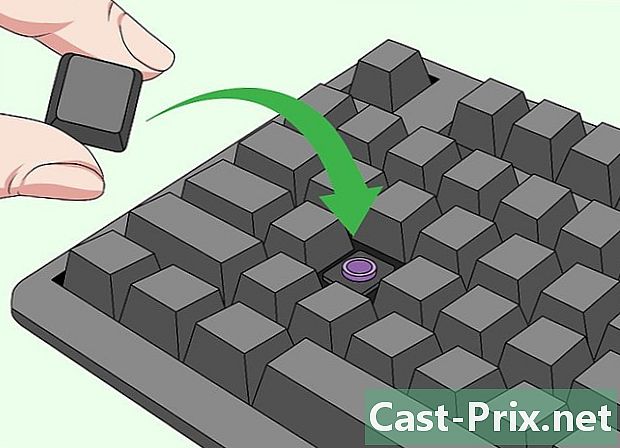
Setzen Sie die Teile wieder ein und testen Sie sie. Bauen Sie die Tastatur wieder zusammen, indem Sie die Schritte zum Zerlegen in umgekehrter Reihenfolge ausführen. Bei den meisten Tastaturen müssen Sie zuerst die Fächer wieder einsetzen. Bringen Sie sie wieder an und stecken Sie die Schlüssel auf die entsprechenden Stangen. Im Allgemeinen ziehen Sie sie einfach in den kleinen Clip oben, um sie zu halten.- Wenn Ihre Tastatur nicht funktioniert, heben Sie sie erneut auf. Stellen Sie sicher, dass Sie es richtig zusammengebaut haben, und schließen Sie alle Kabel an.
- Wenden Sie sich an einen Fachmann, um das Gerät ordnungsgemäß zu reinigen. Ein professioneller Techniker kann Ihren Laptop zerlegen, die beschädigten Teile finden und die Komponenten sicher reinigen.
-

Genießen Sie eine Tastatur wie neu!

- Auf den meisten Tastaturen ist die Leertaste die schwierigste Taste, um sie wieder einzusetzen. Da es leicht zu beschädigen ist, sollten Sie es beim Reinigen der Tastatur an Ort und Stelle lassen.
- Normalerweise müssen Sie Ihren Laptop nicht zerlegen, um die Tastatur zu reinigen. Wenn Sie sich mit Elektronik auskennen, zerlegen Sie Ihr Gerät zur gründlichen Reinigung.
- Die Tasten der Laptops sind empfindlicher und schwieriger wieder einzusetzen. Unter der Leertaste und der Eingabetaste befinden sich möglicherweise separate Klammern, die gleichzeitig mit der neuen Taste installiert werden müssen.
- Wenn Sie die Reihenfolge vergessen, in der die Schlüssel erneut installiert werden müssen, starten Sie den Computer neu und suchen Sie online nach einem Bild. Sie können auch eine virtuelle Tastatur oder eine Darstellung Ihrer Tastatur in den Computereinstellungen finden.
- Manche Leute waschen ihre Tastatur in der Spülmaschine. Verwenden Sie diese Lösung als letzten Ausweg, sofern dies nicht vom Hersteller empfohlen wird.
- Wenn Sie Zweifel an Ihrer Tastatur oder Ihrem Computer haben, wenden Sie sich an einen Fachmann. Lassen Sie es untersuchen oder gründlich reinigen, bis es ordnungsgemäß funktioniert.
- Sie könnten Ihre Tastatur durch Waschen beschädigen. Dies ist ein großes Problem bei Laptops, da flüssige Reinigungsmittel das Gerät beschädigen können.
- Prüfen Sie die Garantie, wenn Sie eine Tastatur oder einen Laptop kaufen. Einige Reinigungsmethoden können dies abbrechen. Befolgen Sie die Empfehlungen des Herstellers oder suchen Sie professionelle Hilfe, um dies zu vermeiden.
- Druckluft ist giftig. Sie sollten daher an einem gut belüfteten Ort arbeiten und das Einatmen des Flascheninhalts vermeiden.